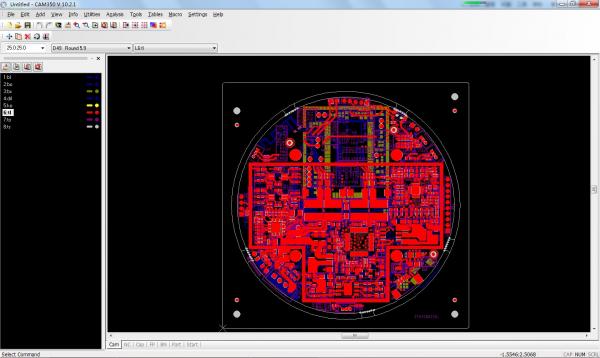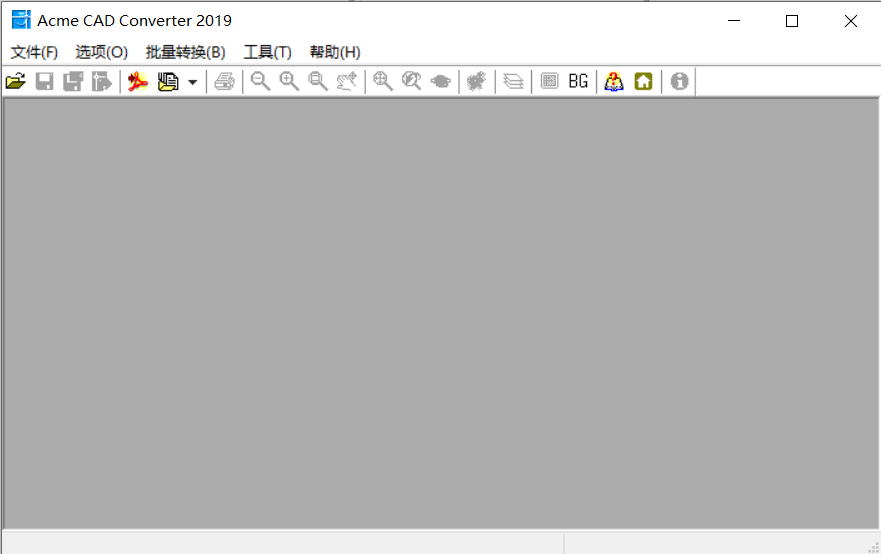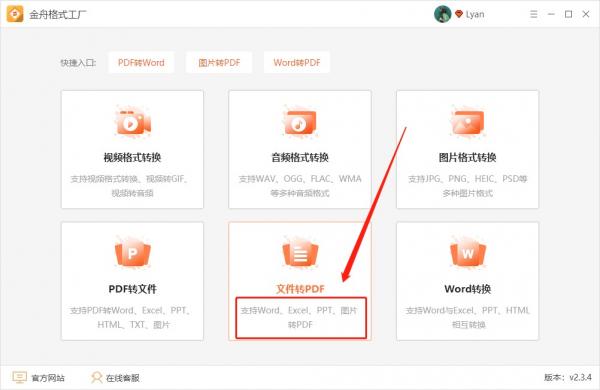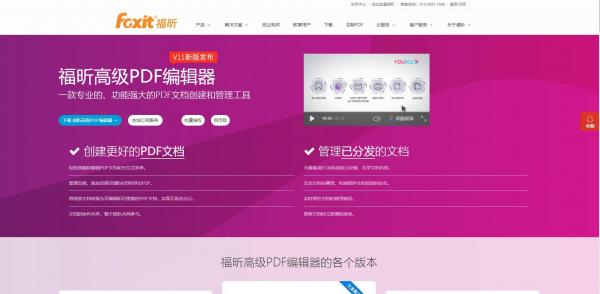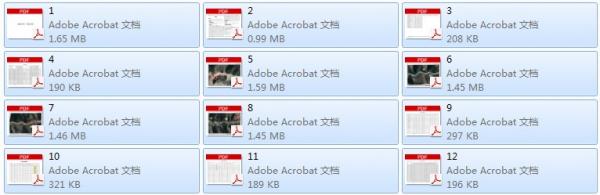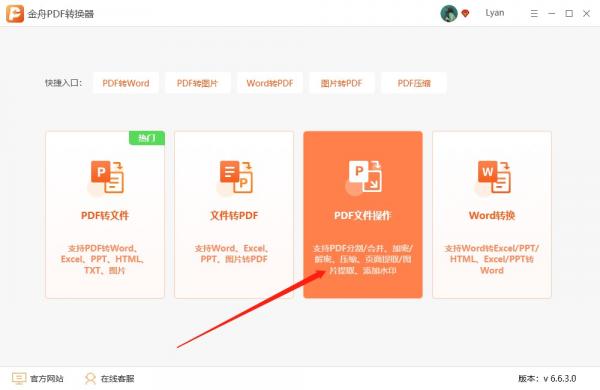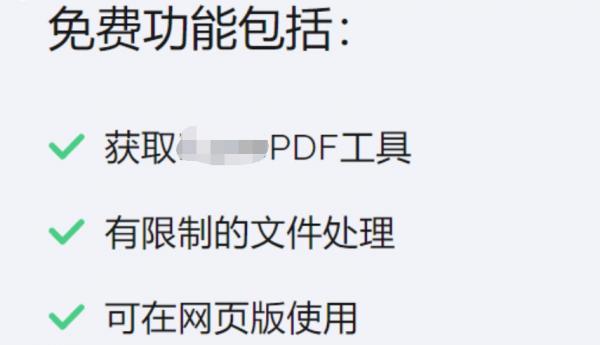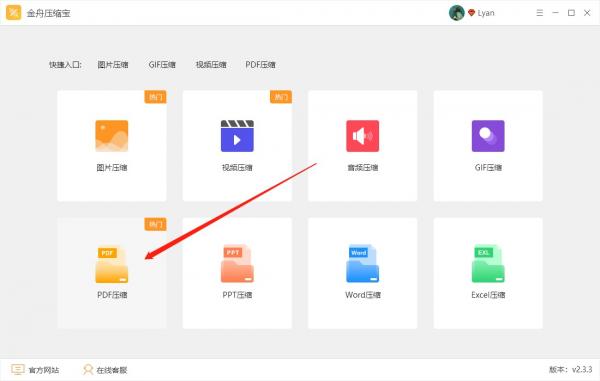09月22日, 2014 153次
在我们日常学习和日常工作中,我们在编百思特网辑PDF文件时,如果遇见添加文字注释该怎么操作呢?

方法很简单,现在小编就来和大家分享如何在PDF文件中添加文字注释。

工具
电脑
风云PDF编辑器
PDF文件
步骤
第一步
我自己在电脑上安装的是【风云PDF编辑器】这款软件,操作简单。双击打开软件,将需要编辑的PDF文件打开。点击百思特网打开PDF文件,从中选择自己需要编辑的PDF文件。
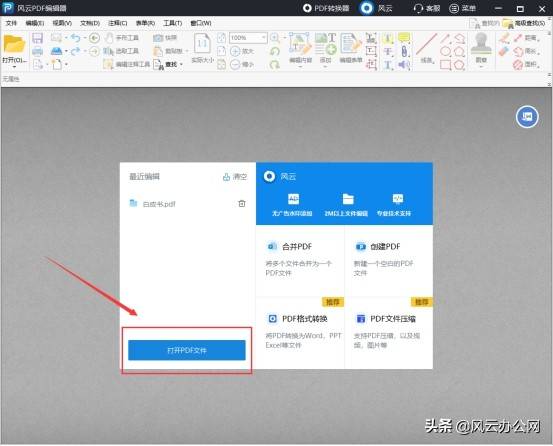
第二步
打开PDF文件后,点击编辑表单中的标注工具。点击之后就可以添加一个注释用的文本框了。
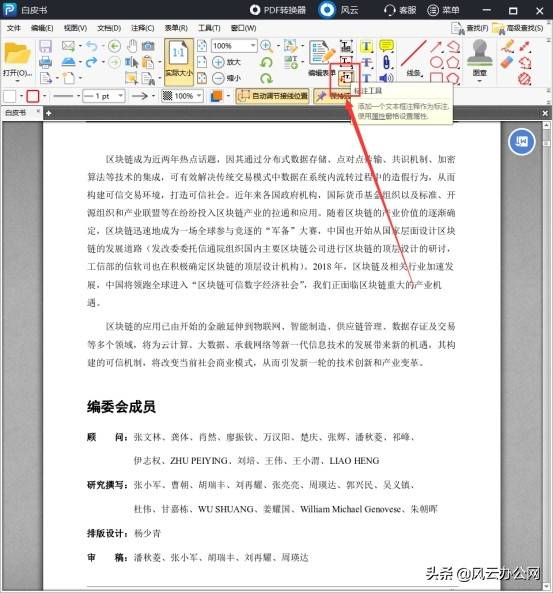
第三步
设置注释文本框的的样式。调整注释文本框的边框颜色,边框线条,宽度以及不透明度。选择是否需要为边框填充颜色。这些都是在属性选项中调整的。
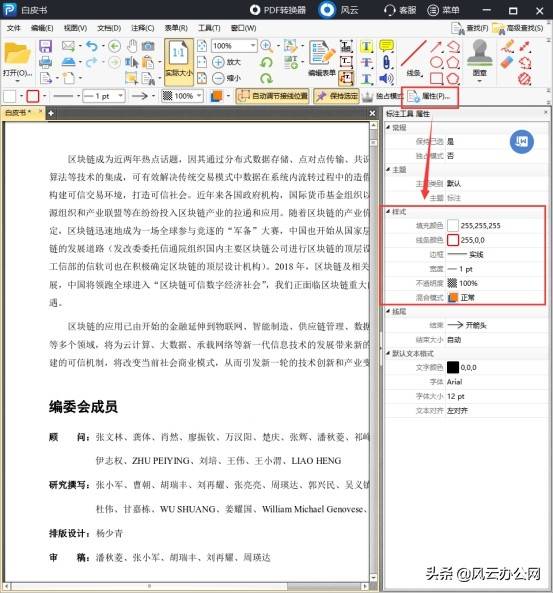
第四步
如图所示,这就是添加文字注释的方法了。
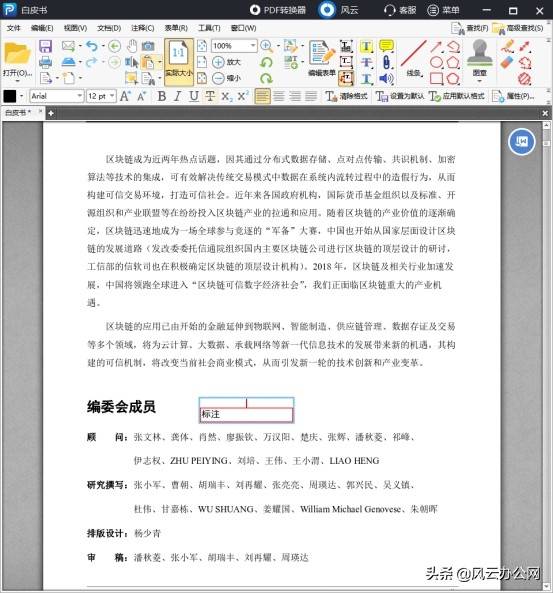
只需要四步就可以在PDF文件中添加文字注释,是不是很简单呢?之前小编以为PDF文件是不可百思特网编辑的,在PDF文件中添加注释都是想将PDF文件转换为Word,在Word上编辑文件,编辑完注释后在将Word文件转换为PDF文件。

虽然这样也可以给PDF文件添加注释,但是消耗的时间比较多,过程麻烦,没有直接编辑方便。希望今天的文章可以帮助到大家。